Windowsシステムのウイルスと脅威の保護をオンにできない問題を解決する方法
Windows システムに付属のセキュリティ センターは、さまざまな面でユーザーのコンピュータを保護できます。一部の友人は、Windows セキュリティ センターのウイルス機能と保護機能をオンにできないか、正常に使用できないため、使用できなくなっていることに気づきました。コンピュータ システムのセキュリティ状況がすぐにわかりました。この状況を解決するにはどうすればよいですか?下記のエディターが解決策を提供しますので、お困りの方はぜひ操作方法を確認してみてください。

Windows システムのウイルスと脅威の保護が開けない問題を解決する方法
1. まずショートカット キー「win r」を押して、 gpedit.msc と入力して実行します。
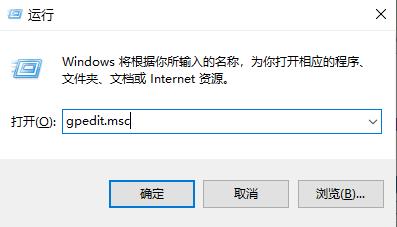
2. 次に、編集ウィンドウで
[コンピューターの構成] - [管理用テンプレート] - [Windows コンポーネント] を開きます。
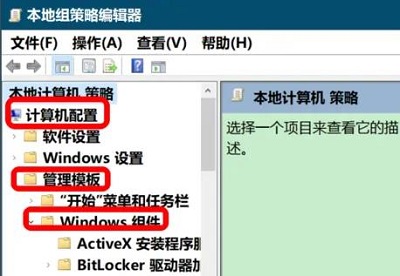
3. 次に、「Windows Defender ウイルス対策プログラム」を見つけます。
下の「リアルタイム保護」をクリックし、右側をダブルクリックして「」を開きます。ローカル設定の置換を構成して、リアルタイム保護をオンにします。
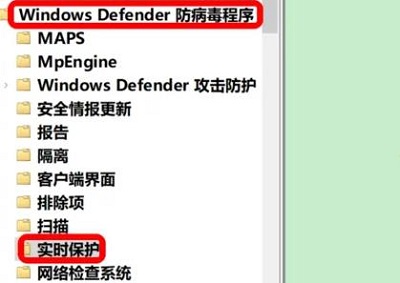
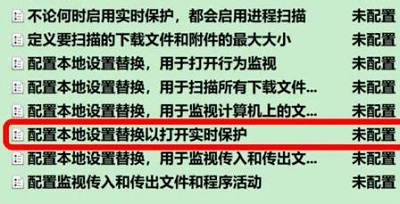
4. この時点では「未設定」と表示されているので開かないことがわかります。
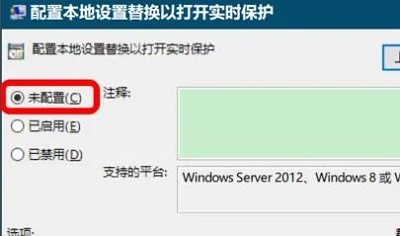
5. 最後に、「有効」をクリックします。
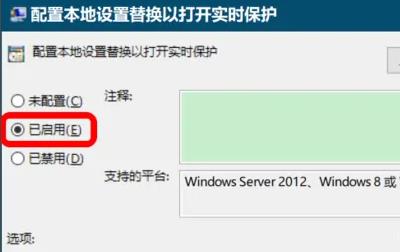
以上がWindowsシステムのウイルスと脅威の保護をオンにできない問題を解決する方法の詳細内容です。詳細については、PHP 中国語 Web サイトの他の関連記事を参照してください。

ホットAIツール

Undresser.AI Undress
リアルなヌード写真を作成する AI 搭載アプリ

AI Clothes Remover
写真から衣服を削除するオンライン AI ツール。

Undress AI Tool
脱衣画像を無料で

Clothoff.io
AI衣類リムーバー

Video Face Swap
完全無料の AI 顔交換ツールを使用して、あらゆるビデオの顔を簡単に交換できます。

人気の記事

ホットツール

メモ帳++7.3.1
使いやすく無料のコードエディター

SublimeText3 中国語版
中国語版、とても使いやすい

ゼンドスタジオ 13.0.1
強力な PHP 統合開発環境

ドリームウィーバー CS6
ビジュアル Web 開発ツール

SublimeText3 Mac版
神レベルのコード編集ソフト(SublimeText3)

ホットトピック
 7698
7698
 15
15
 1640
1640
 14
14
 1393
1393
 52
52
 1287
1287
 25
25
 1229
1229
 29
29


